
สารบัญ:
- ผู้เขียน John Day [email protected].
- Public 2024-01-30 13:04.
- แก้ไขล่าสุด 2025-01-23 15:12.


เมื่อเริ่มต้นหุ่นยนต์ต่อสู้ ฉันพบว่าไม่มีหุ่นยนต์ต่อสู้ "ทีละขั้นตอน" สร้างคำแนะนำ ดังนั้นหลังจากทำวิจัยมากมายบนอินเทอร์เน็ต ฉันจึงตัดสินใจรวบรวมบางส่วนเพื่อสร้างแนวทางในการสร้างหุ่นยนต์ต่อสู้เพื่อให้คนที่ไม่มีศูนย์ ประสบการณ์สามารถสร้างหุ่นยนต์ต่อสู้ได้ นอกจากนี้ สำหรับผู้เริ่มต้นทุกคน อุปกรณ์นี้ไม่มี ARDUINO และคุณควรจะสามารถเข้าใจทุกส่วนได้ภายในตอนท้ายนี้! เพื่อให้เข้าใจการเดินสายได้ง่าย ฉันจึงใส่คำแนะนำเป็นลายลักษณ์อักษรและวิดีโอสาธิตด้วย EACH BUILD STEP
สำหรับการทดสอบที่สนุกสนานของหุ่นยนต์ตัวนี้ ให้ชมวิดีโอที่แนบมาด้านล่างอุปกรณ์!
เสบียง
นี่คือรายการชิ้นส่วนทั้งหมดที่ฉันจะใช้และสาธิตในหุ่นยนต์ต่อสู้ ฉันพยายามเก็บชิ้นส่วนส่วนใหญ่มาจากสถานที่บางแห่งเพื่อให้คุณได้รับผลตอบแทนที่ดีจากการจัดส่ง นอกจากนี้ ชิ้นส่วนเหล่านี้อาจดูมีราคาแพงในตอนแรก แต่การซื้อชิ้นส่วนราคาถูกจะทำให้คุณเสียค่าใช้จ่ายมากขึ้นในระยะยาว และชิ้นส่วนเหล่านี้จะถูกใช้ซ้ำแล้วซ้ำเล่าเมื่อคุณเริ่มผจญภัยในทัวร์นาเมนต์และออกแบบของคุณเอง นอกจากนี้ หุ่นยนต์ตัวแรกจะมีราคาแพงที่สุดเนื่องจากคุณจะต้องมีชิ้นส่วนพื้นฐาน เช่น ตัวส่งสัญญาณ ที่สามารถใช้กับหุ่นยนต์ตัวอื่นๆ ได้เช่นกัน หากคุณตัดสินใจที่จะสร้างหุ่นยนต์ตัวที่สอง คุณสามารถสร้างมันได้ในราคาประมาณ 1/2
มอเตอร์ขับเคลื่อน / แท่นยึดมอเตอร์ / ล้อ:
แบตเตอรี่:
สวิตช์ไฟ:
ตัวควบคุมไดรฟ์ (x2):
บล็อคต่อสายไฟ 5 ช่องว่างลวด (x2), 2 ช่องว่างลวด (x7)
ตัวส่งและตัวรับ: ตั้งโปรแกรมไว้ล่วงหน้า ดังนั้นจึงไม่จำเป็นต้องเขียนโปรแกรม
อาวุธมอเตอร์: ชิ้นส่วนทดแทน 3 ชิ้นรวมอยู่ในแพ็คนี้
ตัวควบคุมความเร็วอาวุธ:
เครื่องชาร์จแบตเตอรี่ลิเธียม:
อุปกรณ์เสริม - ถุงเก็บแบตเตอรี่: กระเป๋าที่ช่วยให้คุณปลอดภัยจากแบตเตอรี่เมื่อชาร์จ
กรอบและอาวุธ: นี่คือชิ้นส่วนที่พิมพ์ 3 มิติ แม้ว่า PLA จะทำงานกับชิ้นส่วนเหล่านี้ได้ แต่ฉันขอแนะนำเส้นใยที่แข็งแรงกว่า ไฟล์อยู่ใน Instructables เล็กน้อยในภายหลัง
ขั้นตอนที่ 1: สั่งซื้อชิ้นส่วนที่เหมาะสม จากสถานที่ที่เหมาะสม
ชิ้นส่วนบางรายการมีราคาแพงเล็กน้อย แต่จะไปไกล หากคุณไปชิ้นส่วนราคาถูกทั้งหมด โอกาสที่คุณจะเปลี่ยนชิ้นส่วนเหล่านั้นทุกการต่อสู้ Combat Robot ที่เราจะสร้าง ฉันออกแบบสำหรับ Instructable นี้ เป็นหุ่นยนต์เริ่มต้นที่ต่อสู้ในคลาสน้ำหนัก 1 ปอนด์สำหรับหุ่นยนต์ที่พิมพ์ 3 มิติทั้งหมด เหล่านี้เรียกว่ามดพลาสติก (Antweights) หุ่นยนต์ที่เรากำลังสร้างนั้นเป็นเครื่องหมุนแผ่นดิสก์แนวตั้งที่ทรงพลังอย่างยิ่ง มีการแข่งขันหลายรายการต่อปีสำหรับคลาสน้ำหนักนี้ สองสถานที่หลักในการค้นหาทัวร์นาเมนต์คือ: ฐานข้อมูลผู้สร้างและเหตุการณ์การต่อสู้ของหุ่นยนต์
ขั้นตอนที่ 2: การเดินสายไฟฟ้า
เป็นการยากที่จะเข้าใจการเดินสายไฟฟ้าเป็นลายลักษณ์อักษร ดังนั้นสำหรับการเดินสาย ฉันขอแนะนำอย่างยิ่งให้ดูวิดีโอที่ฉันรวมไว้ในขั้นตอนนี้และทำตามจากที่นั่น ทุกอย่างที่เขียนอธิบายไว้ในวิดีโอพร้อมรายละเอียดเพิ่มเติม
ขับมอเตอร์ไปยังการเชื่อมต่อ Drive Controller
รวบรวมมอเตอร์ไดรฟ์หนึ่งตัว ตัวควบคุมไดรฟ์หนึ่งตัว และบล็อกขั้วต่อสายไฟ 2 ชุดพร้อมช่องว่าง 2 ช่อง บนบล็อกขั้วต่อสายไฟ ให้ยกคันโยกขึ้น และเลื่อนสายสีแดงจากมอเตอร์ไดรฟ์ในที่เดียว และลวดสีม่วงหรือสีน้ำเงินจากตัวควบคุมไดรฟ์ ทำซ้ำกับบล็อกขั้วต่อสายอื่นและสายที่ 2 ของมอเตอร์ไดรฟ์และตัวควบคุมไดรฟ์ ทำซ้ำขั้นตอนเดียวกันกับมอเตอร์ตัวที่สองและตัวควบคุมไดรฟ์
ไดรฟ์คอนโทรลเลอร์ไปยังบล็อกตัวเชื่อมต่อและตัวรับสายหลัก
ใช้บล็อคคอนเนคเตอร์แบบลวดสเปซ 5 ช่อง ตัวรับ และตัวควบคุมไดรฟ์ ยกคันโยกทั้งหมดของบล็อกขั้วต่อสายทั้งสองและวางสายสีแดงจากตัวควบคุมไดรฟ์ในบล็อกขั้วต่อหนึ่ง และสายสีดำลงในบล็อกขั้วต่อสายไฟอีกชุด ทำซ้ำกับตัวควบคุมไดรฟ์ที่สอง นำสายไฟสุดท้ายของตัวควบคุมไดรฟ์ (โดยมีสี่เหลี่ยมสีดำอยู่ตรงปลาย) แล้วเสียบเข้ากับตัวรับสัญญาณในช่อง 1 และ 2
การเชื่อมต่อมอเตอร์อาวุธกับตัวควบคุมอาวุธ
ใช้มอเตอร์อาวุธสีแดง ESC แบบไม่มีแปรงและ 3 บล็อกขั้วต่อสายไฟสองช่อง เสียบสายไฟสีดำสามเส้นจากมอเตอร์อาวุธเข้ากับบล็อกขั้วต่อสายไฟแยกต่างหาก ทำเช่นเดียวกันกับ ESC แบบไม่มีแปรง ตอนนี้ นำสายสีแดงจาก esc แบบไม่มีแปรงและเสียบเข้ากับบล็อกขั้วต่อสายไฟ 5 ช่องที่มีสายสีแดงเสียบอยู่ ตอนนี้ใช้สายสีดำแล้วเสียบเข้ากับบล็อกขั้วต่อสายไฟโดยเสียบสาย BLACK แล้ว นำสายสีดำและสีขาวเสียบเข้ากับช่อง 3 ของเครื่องรับ
เสียบแบตเตอรี่เข้ากับสวิตช์ไฟ
นำแบตเตอรี่และเสียบขั้วต่อ JST สีแดง และเสียบขั้วต่อ JST สีแดงจากสวิตช์เปิด/ปิด (การเชื่อมต่อ JST ตัวผู้และตัวเมีย) ตอนนี้ใช้สายสีดำและเสียบเข้ากับแผงขั้วต่อสีดำ และสีแดงเป็นขั้วสีแดง
ยินดีด้วย! ส่วนที่ยากเสร็จแล้ว ตอนนี้คุณเข้าใกล้คุณมากขึ้นแล้ว Plastic Ant, Combat Robot
ขั้นตอนที่ 3: ใส่ชิ้นส่วนในเฟรม
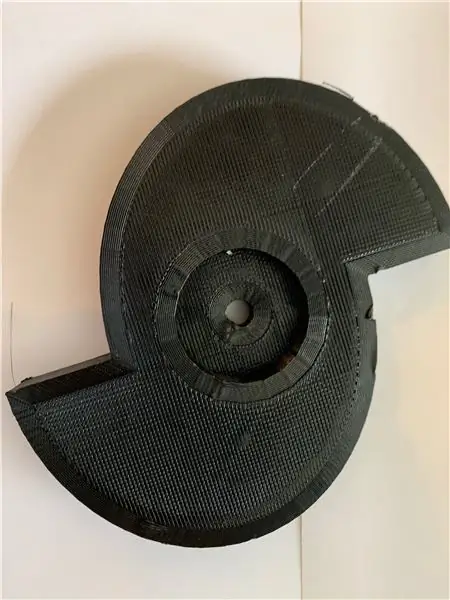

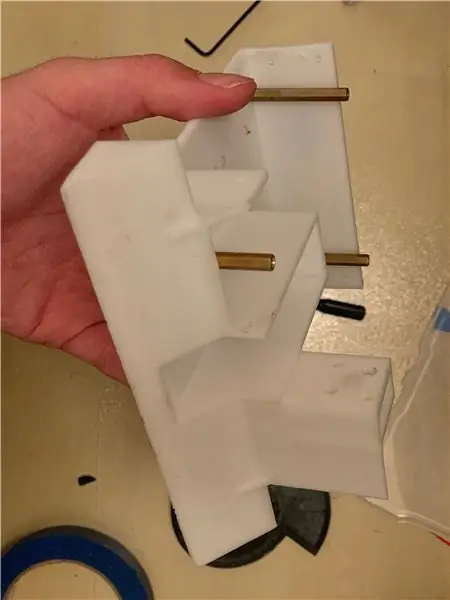
หมายเหตุ: วิดีโอสาธิตสำหรับขั้นตอนนี้ประกอบด้วย 3 ส่วน ไฟล์ STL สำหรับเฟรมและอาวุธรวมอยู่ในขั้นตอนนี้ นำมอเตอร์ขับเคลื่อนของคุณและขันสกรูบล็อกการติดตั้งเข้าไปในเฟรม ตอนนี้เลื่อนล้อไปที่มอเตอร์ (เป็นเพียงการกดพอดี) วางอุปกรณ์อิเล็กทรอนิกส์ที่เหลือไว้ในตัวเฟรม นำมอเตอร์อาวุธแล้วกดเข้าไปในอาวุธ ฉันออกแบบแผ่นดิสก์เพื่อให้แรงเสียดทานเข้าที่ แม้ว่าจะเริ่มลื่นเข้าไป คุณสามารถใส่กาวร้อนเล็กน้อยลงในยางในได้เสมอ ขันมอเตอร์อาวุธของคุณเข้ากับเฟรมด้วยสกรูสีดำยาวที่มาพร้อมกับมอเตอร์
ขั้นตอนที่ 4: ฝาปิดและคำแนะนำในการขับขี่
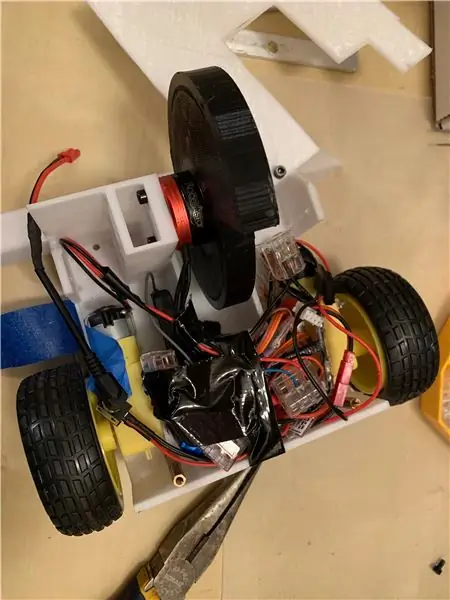

ขันฝาเข้าไปในเฟรมด้วยสกรู 4-40 ตัวหรือสกรูยาว 1/8 นิ้ว
จอยสติ๊กขวาของคุณจะขับหุ่นยนต์ ดันจอยสติ๊กไปข้างหน้า หุ่นยนต์จะเดินหน้า ดันจอยสติ๊กไปทางขวา มันจะไปทางขวา และอื่นๆ นี่คือเหตุผลที่ดีที่มีตัวส่งสัญญาณที่ตั้งโปรแกรมไว้ล่วงหน้า จอยสติ๊กด้านซ้ายควบคุมอาวุธ ยิ่งจอยสติ๊กสูงขึ้นเท่าใด ก็ยิ่งใช้พลังงานมากขึ้นเท่านั้น จอยสติ๊กด้านซ้ายของคุณต้องเลื่อนลงมาจนสุดอย่างน้อย 3 วินาทีเมื่อหุ่นยนต์เปิดเครื่องเพื่อให้มอเตอร์อาวุธเปิดและปรับเทียบ มันจะเล่นเสียงกระดิ่งตลก ๆ และเมื่อมันหยุด (ลงท้ายด้วยโน้ตสูง) มอเตอร์ก็พร้อมสำหรับการต่อสู้
ขั้นตอนที่ 5: การแก้ไขปัญหา
ปัญหา 3 อันดับแรกที่คุณอาจพบเมื่อสร้าง และมีวิธีแก้ไขง่ายๆ!
#3 - Weapon motor ไม่ทำงานและไม่เปิดเสียง
#3 การแก้ไข - ลูกบิดของคุณไม่ได้ลงจนสุด ถ้ายังไม่ทำงาน ให้ย้ายการตัดแต่งแนวตั้งลงจนสุดบนเครื่องส่งสัญญาณ
#2 - ไดรฟ์ไม่ไปในทิศทางที่ถูกต้อง
# 2 การแก้ไข - สลับสายไฟสีน้ำเงินและสีม่วงบนตัวควบคุมไดรฟ์ และหากไม่สามารถแก้ปัญหาได้ ให้วางสายไฟกลับไปเป็นเหมือนเดิมก่อนสวิตช์ และใส่สายช่อง 1 ลงในช่อง 2 (และ 2 ต่อ 1)
#1 - อาวุธหมุนผิดทิศทาง ตรวจสอบปัญหานี้ มิฉะนั้นอาวุธจะไม่สร้างความเสียหาย
# 1 การแก้ไข - สลับสายไฟสีดำ 2 เส้นจากมอเตอร์อาวุธเข้ากับบล็อกขั้วต่อสายไฟ
ขั้นตอนที่ 6: ขอให้สนุก


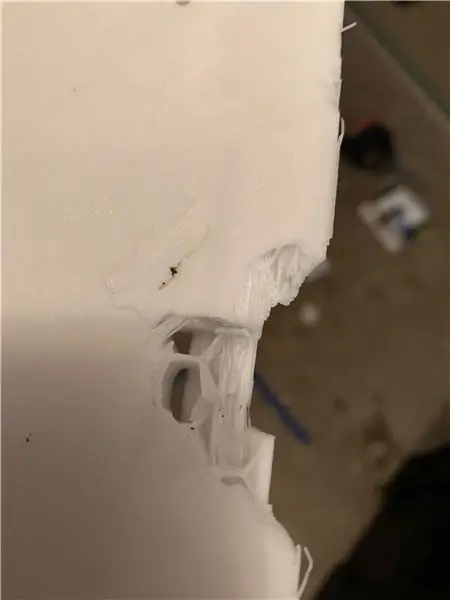

ทดสอบหุ่นยนต์ของคุณกับกระป๋องโซดา กล่อง หรือรถ RC ราคาถูกขนาดเล็กที่คุณไม่สนใจ
ฉันหวังว่าคำแนะนำนี้จะช่วยให้ผู้คนจำนวนมากรู้สึกถึงความตื่นเต้นของโลกหุ่นยนต์ต่อสู้! หากคุณชอบและเรียนรู้จากสิ่งนี้ โปรดแสดงความคิดเห็น แบ่งปัน และลงคะแนนสำหรับคำแนะนำนี้ นอกจากนี้หากใครต้องการพร้อมรบ พิสูจน์แล้ว หุ่นยนต์ต่อสู้ 150 กรัม (wedgebot) สามารถพบได้ที่นี่ด้วยการเดินสายที่คล้ายกัน ฉันยังแนบผลลัพธ์สุดท้ายของเฟรมทดสอบที่ไม่ดีที่โดนโจมตีด้วย
แนะนำ:
การออกแบบเกมในการสะบัดใน 5 ขั้นตอน: 5 ขั้นตอน

การออกแบบเกมในการสะบัดใน 5 ขั้นตอน: การตวัดเป็นวิธีง่ายๆ ในการสร้างเกม โดยเฉพาะอย่างยิ่งเกมปริศนา นิยายภาพ หรือเกมผจญภัย
การตรวจจับใบหน้าบน Raspberry Pi 4B ใน 3 ขั้นตอน: 3 ขั้นตอน

การตรวจจับใบหน้าบน Raspberry Pi 4B ใน 3 ขั้นตอน: ในคำแนะนำนี้ เราจะทำการตรวจจับใบหน้าบน Raspberry Pi 4 ด้วย Shunya O/S โดยใช้ Shunyaface Library Shunyaface เป็นห้องสมุดจดจำใบหน้า/ตรวจจับใบหน้า โปรเจ็กต์นี้มีจุดมุ่งหมายเพื่อให้เกิดความเร็วในการตรวจจับและจดจำได้เร็วที่สุดด้วย
วิธีการติดตั้งปลั๊กอินใน WordPress ใน 3 ขั้นตอน: 3 ขั้นตอน

วิธีการติดตั้งปลั๊กอินใน WordPress ใน 3 ขั้นตอน: ในบทช่วยสอนนี้ ฉันจะแสดงขั้นตอนสำคัญในการติดตั้งปลั๊กอิน WordPress ให้กับเว็บไซต์ของคุณ โดยทั่วไป คุณสามารถติดตั้งปลั๊กอินได้สองวิธี วิธีแรกคือผ่าน ftp หรือผ่าน cpanel แต่ฉันจะไม่แสดงมันเพราะมันสอดคล้องกับ
การลอยแบบอะคูสติกด้วย Arduino Uno ทีละขั้นตอน (8 ขั้นตอน): 8 ขั้นตอน

การลอยแบบอะคูสติกด้วย Arduino Uno ทีละขั้นตอน (8 ขั้นตอน): ตัวแปลงสัญญาณเสียงล้ำเสียง L298N Dc ตัวเมียอะแดปเตอร์จ่ายไฟพร้อมขา DC ตัวผู้ Arduino UNOBreadboardวิธีการทำงาน: ก่อนอื่น คุณอัปโหลดรหัสไปยัง Arduino Uno (เป็นไมโครคอนโทรลเลอร์ที่ติดตั้งดิจิตอล และพอร์ตแอนะล็อกเพื่อแปลงรหัส (C++)
เครื่อง Rube Goldberg 11 ขั้นตอน: 8 ขั้นตอน

เครื่อง 11 Step Rube Goldberg: โครงการนี้เป็นเครื่อง 11 Step Rube Goldberg ซึ่งออกแบบมาเพื่อสร้างงานง่ายๆ ในรูปแบบที่ซับซ้อน งานของโครงการนี้คือการจับสบู่ก้อนหนึ่ง
